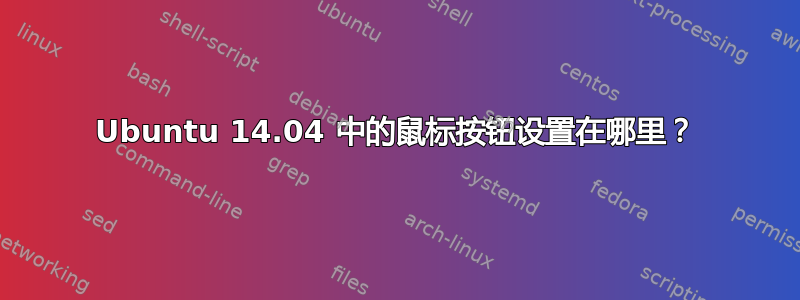
我已将 Evoluent VerticalMouse 设置为使用 Ubuntu GNOME 13.10 及更早版本中的 HAL FDI 文件工作。但是,Ubuntu GNOME 14.04 不再支持这些文件,那么改用什么配置文件呢?如能提供任何提示,我将不胜感激。
答案1
我使用同样的鼠标也遇到了同样的问题。现在我正在打字
xinput 设置按钮映射数字 1 2 3 4 5 6 7 8 9
在终端。
要找出 NUM 的值,请输入
xin输入列表
这将恢复您的全部功能。但是,您每次登录后都必须执行此操作,因此从长远来看,这会有点烦人。
答案2
您可以使用 xev:
sudo apt-get install xev
打开终端,从命令行运行 xev。将鼠标放在刚刚打开的窗口中,然后单击鼠标的一个按钮。每次单击都会得到大量输出。找到一个如下所示的块,最重要的部分位于末尾附近(在本例中为按钮 3):
ButtonPress event, serial 36, synthetic NO, window 0x3c00001, root 0x269, subw 0x3c00002, time 14058208, (44,38), root:(1725,240), state 0x10, button 3, same_screen YES
尝试所有按钮并找到您想要的顺序。运行 xinput 并尝试结果。在我的情况下,结果是:
xinput -set-button-map "Evoluent VerticalMouse 4" 1 3 9 4 5 6 7 8 2 10
将 xinput 命令放在主目录中的文件中。要在每次启动时运行它,请将其添加到操作系统的启动命令列表中。从主菜单中搜索“启动”或“启动应用程序”,您应该很容易找到它。刚刚尝试使用 Xubuntu 14.04,花了 3 秒钟才找到。
来源:https://www.evilcodingmonkey.com/2013/07/16/advanced-linux-mouse-configuration-made-easy/
答案3
我也遇到过同样的问题。经过几个小时尝试使用代码使从左到右的切换永久生效后,我找到了一个简单的答案。导航到系统设置 > 鼠标和触摸板。打开该文件夹,您就可以选择您的主按钮是右还是左,只需选中您选择的单选按钮即可。该选择将保留,直到您更改它。重启后不会再丢失它。这让我很开心!


